なんでSeeSaaブログのURL一覧取得をしていたかというと、ブログを移転するにあたって、移転前のURLと移転後のURLを一致させたかったからなんです。
まあ、私には出来なかったんですが…リダイレクトする作業でも、URL一覧は必要だから結果オーライだよね!
ぐだぐだ作業工程
上に書いたとおり、本当は移転前の記事URLと移転後の記事URLを一致させたかったので、
固定リンクを変えずにスムーズにMovableTypeからWordPressに移行するまでの作業ログ
を参考にいじってみてました。
大まかに言えば
- 記事をMT形式で出力する
- 元ブログの記事URLの一覧を取得する
- WordPressに記事をインポート
- WordPressの記事IDを確認
- Excelで記事IDとURLの表を作成→SQL分を生成
- SQLでWordPressのデータベースを更新する
- WordPressのパーマリンクの設定で「%postname%.html」を含んだものに変更する。
…ってことだと思うんですが(自信が無い)、SQLの部分を学んでる時間が無かったので、結局リダイレクトを使うことにしました。
上の工程で言うと、
・WordPressに記事をインポート
までは同じ流れですね。
Redirectionを使う
WordPressのプラグイン、「Redirection」を使おうと思ったのですが…。
WordPress : これでアクセスロスなし!パーマリンク変更時に全ページ301リダイレクトする手順
注意点:リダイレクトの数が300を超える場合、上手くインポートできない場合がありますので、CSVファイルの行数を300行以内にします。
リダイレクトしたい記事は361記事、つまり300行超え…\(^o^)/
次の方法に参ります。
.htaccessを使う
WordPressをインストールしてあるフォルダ直下にある「.htaccess」にリダイレクトの記述を書き込んでいく方法を取ることにしました。
参考:WordPressパーマリンク変更作業でやったこと(301リダイレクト方法あれこれ)
【wordpressサイト限定】リダイレクトのための.htaccessへの記述を表計算ソフトとget_postsで効率化
この二つの記事を参考にExcelでえっちらおっちらやってみて…これで何とか各記事のリダイレクトは成功。ああよかった。
ああ、SeeSaaだとスマートフォン用のサイトはhttp://自分のブログ名/s/に振り分けられてるので、
redirect permanent /s/ http://自分のブログ名/
のリダイレクトも後からかけました…。
あとは検索に引っかかっててよくアクセスがあるカテゴリページ。Google Analyticsを見てたら、検索から飛んできて404を見せてしまってたようなのでリダイレクトかけました。あとは大丈夫かな…。
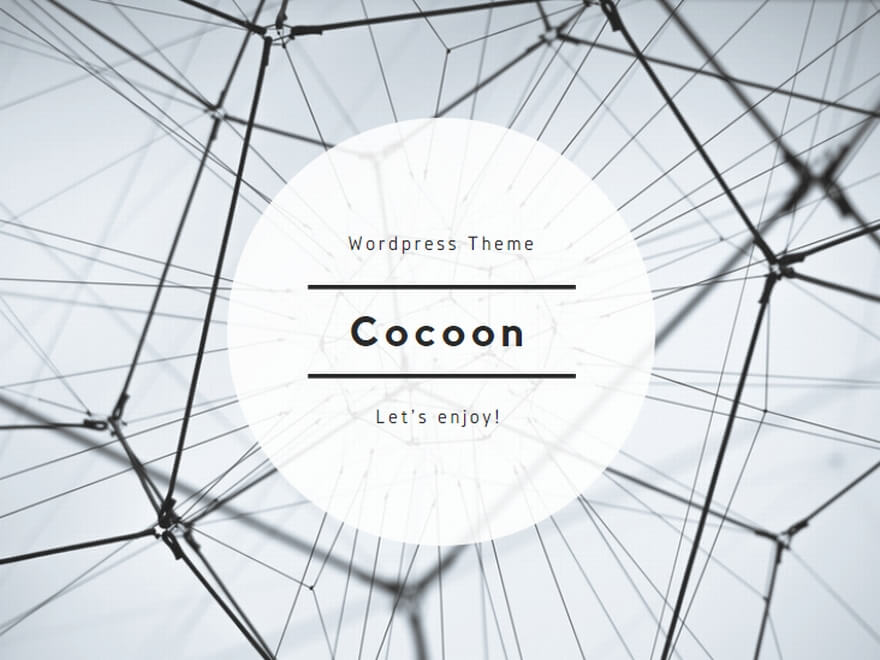
コメント